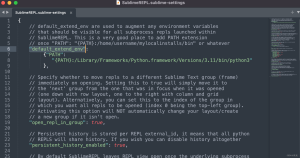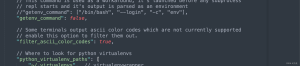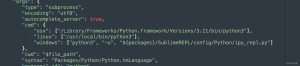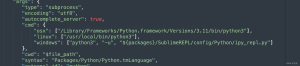Sublime Text4中的SublimeREPL设置Python3不正确,导致无法运行有交互的Python程序。查了很多资料,终于解决了这个看似简单的问题,特此记录一下。
本人系统:MacOS
SublimeREPL:用于程序的交互,实现输入输出功能,报错后修改代码重新运行前先保存再运行
左上角Sublime Text -> Preferences -> Browse Packages
找到Packages目录,在目录下找到SublimeREPL插件目录并进入在里面找 SublimeREPL.sublime-settings 这个文件并打开,找到 "default_extend_env"这项,并修改成自己的Python解释器目录
再找到"getenv_command"项,并将值改为false,如下图
打开Sublime Text /Packages/SublimeREPL/config/Python/Main.sublime-menu
找到Python的cmd,把osx的改成
还有就是将下图的地方也改一下
设置好后就可以选择SublimeREPL下的Python -> python-RUN current file就可以实现有用户输入的Python交互程序了。
安装SublimeREPL插件后,打开Preferences->Key Bindings,添加快捷键:安装SublimeREPL插件后,打开Preferences->Key Bindings,添加快捷键:
{"keys": ["f5"],
"caption": "SublimeREPL: Python - RUN current file",
"command": "run_existing_window_command",
"args": {
"id": "repl_python_run",
"file": "config/Python/Main.sublime-menu"}
}
————————————————
版权声明:本文为博主原创文章,遵循 CC 4.0 BY-SA 版权协议,转载请附上原文出处链接和本声明。
原文链接:https://blog.csdn.net/ferrarifomaul/article/details/135331422